بیشتر افرادی که برای این سایت می نویسند ، از نزدیک با یک رایانه راه خود را می شناسند. از زمان های اولیه سازگاری با IBM در حال اجرا DOS تا رایانه های شخصی مدرن و لپ تاپ ها ، به طور دسته جمعی ما تقریباً همه آنها را انجام داده ایم و مشاهده کرده ایم.
که فراموش می کند که یک کاربر متوسط رایانه شخصی یک فناوری حرفهای وسواسی نیست. هنگامی که همه چیز با یک کامپیوتر اشتباه پیش می رود ، احتمالاً یک کاربر معمولی آن را بسته بندی کرده و برای کمک به یک تجارت مانند Geeksquad سوق می دهد. در حالی که هیچ مشکلی در این مورد وجود ندارد ، بیشتر از این که مبلغ صدها دلار حرفه ای برای پرداخت کاری که احتمالاً خودتان انجام داده اید ، پرداخت نمی کنید.

در حالی که درست است که شما ممکن است یک مسئله داشته باشید فقط یک تکنسین واقعی قادر به حل آن است ، اما احتمال این است که این چیزی در درون شما باشد رسیدن. مطمئناً ارزش آن را دارد که رایانه خود را همراه با یک پول نقد بزرگ تحویل بگیرید.
منطقی ، مانند آقای Spock

اولین چیزی که باید درباره رایانه بدانید این است که آنها بسیار منطقی هستند. این درست است هم وقتی که آنها به درستی کار می کنند و هم وقتی درست کار نمی کنند. در مورد نحوه کار رایانه یک راز اساسی وجود ندارد. بله ، آنها پیچیده هستند ، اما "پیچیده" همان "جادو" نیست.
دو کلاس گسترده از مشکلات رایانه وجود دارد - سخت افزار و نرم افزار. تقریباً هیچ وقت اتفاق نمی افتد که هر دو به طور همزمان با هر دو اشتباه پیش بروند.
سخت افزار

اگر مشکل سخت افزاری دارید ، این بدان معنی است که یکی از مؤلفه های رایانه شما معیوب است یا به درستی پیکربندی نشده است.
In_content_1 همه: [300x250] / dfp: [640x360]->اولین کاری که باید انجام دهید این است که خود را با مؤلفه های اصلی رایانه خود آشنا کنید.
یکی از ساده ترین راه ها برای تعیین اینکه آیا یک قطعه خاص از سخت افزار تقصیر این است که آن را برای یک قسمت کاری شناخته شده یا قرار دادن قسمت مظنون در رایانه ای که می شناسید مقصر باشد. ممکن است در سمت نرم افزار موارد اشتباه پیش رفته باشد. بیایید نگاهی بیندازیم تا ببینیم چه چیزی در واقع با رایانه شما اشتباه پیش رفته است.
رقص تشخیصی

مهمترین مرحله هنگام تعمیر کامپیوتر تشخیص صحیح مشکل است. اگر نمی توانید علت مشکلات خود را پیدا کنید ، حتی نمی توانید آنها را اصلاح کنید.
درست مانند یک پزشک ، شما باید اطلاعاتی درباره نحوه ارائه مشکل خود جمع آوری کنید. به عبارت دیگر ، شما باید علائم و شرایط مسئله را ذکر کنید.
سعی کنید آنچه را که رایانه انجام می دهد را توصیف کنید (یا اینکه انجام نمی شود. به عنوان مثال:
اینها توضیحات گسترده ای است ، اما مکان خوبی برای شروع است.
جزئیات دقیق تر شما را با سرعت بیشتری به جواب درست سوق می دهد. اگر کد خطای خاصی وجود دارد ، آنها را بنویسید. اگر مشکل تحت شرایط خاص اتفاق می افتد آن را نیز یادداشت کنید. اگر قبل از شروع مشکل ، کار جدید یا متفاوتی انجام دادید ، حتماً باید آن را نیز یادداشت کنید.
شما می خواهید اطلاعاتی را که به نظر مرتبط و توصیفی است جمع آوری کنید. پس با آن اطلاعات چه کار می کنید؟ خوب ....
Google دوست شما است
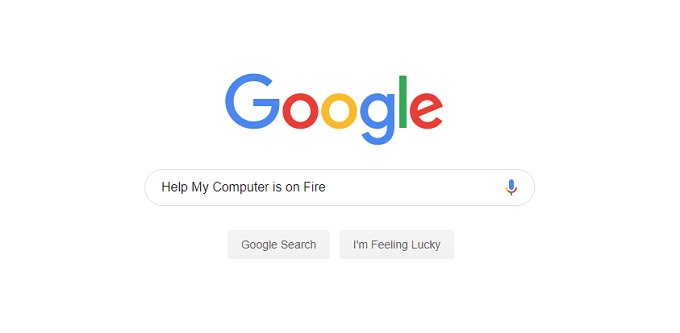
ما به شما کمی راز اجازه می دهیم - مرد در Geeksquad احتمالاً به مسئله شما را گوگل کنید می رود. روزها برای به یاد سپردن مقادیر عظیمی از دانش فنی یا مراجعه به کتابچه های راهنمای فنی ضعیف مدتها از ما عقب مانده است.
مهمتر از همه ، اینترنت مملو از افرادی است که به احتمال زیاد مشکل شما را حل کرده اند. اگر اینطور نیست ، افراد که مایل به کمک به شما در فهمیدن مشکل هستند به صورت آنلاین نیز وجود دارند.
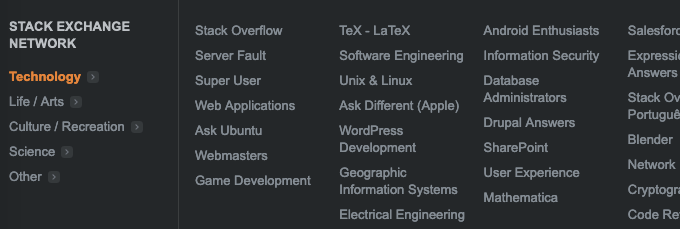 >
>به همین دلیل قادر به توصیف علائم موضوع خاص شما از اهمیت بالایی برخوردار است. هرچه توضیحی را که شما در موتور جستجو قرار داده اید ، پاسخ های مربوطه را مناسب تر خواهید کرد.
از همه بهتر ، انجمن های زیادی را به صورت آنلاین پیدا خواهید کرد که می توانید در مورد مشکل خاص خود از شما کمک بخواهید. همیشه تعداد کمی از حرفهایهای دوستانه در این مکان ها آویزان هستند که مایل به پشتیبانی از فناوری رایگان هستند. تمام کاری که شما باید انجام دهید این است که اطلاعات صحیحی را در اختیار آنها قرار دهید و دستورالعمل ها را دنبال کنید.
در واقع ، احتمالاً شما باید با تایپ کردن کلمات کلیدی خود درست در اینجا در این سایت شروع کنید. شانس این است که ما قبلاً راه حلی برای شما داشته باشیم.
روش Sledgehammer

مشاوره فوق واقعاً با هدف جراحی برای برگرداندن رایانه شما روی پاهای خود انجام می شود ، اما یک رویکرد دیگر وجود دارد که سریع و قابل اعتماد باشد. با این حال ، این همچنین به معنای بیرون کشیدن اطلاعات شما به صورت بالقوه است.
ویندوز 10 به شما امکان می دهد تنظیم مجدد رایانه خود را به حالت بکر یا با پرونده های شخصی خود که دست نخورده باقی مانده است. قبل از رفتن و تنظیم مجدد رایانه شخصی ، ممکن است ابتدا قبل از اینکه همه چیز به شکل گلابی پیش برود ، آن را به عقب برگردانید.
اگر رایانه شما آنقدر شلوغ است که ویندوز نتواند خود را مجدداً تنظیم کند یا هارد دیسک شما خراب شود و مجبور شدید آن را جایگزین کنید ، می توانید سیستم عامل را از طریق DVD یا درایو USB مجددا نصب کنید. اگر رایانه شما با هیچ رسانه نصب همراه نبود ، می توانید از رایانه دیگری برای بارگیری قانونی آن از وب سایت Microsoft استفاده کنید. تا زمانی که کلید مجوز خود را داشته باشید ، همه چیز خوب است.
خرابی از رسانه نصب برخی از گزینه های تعمیر را نیز در اختیار شما قرار می دهد ، که ممکن استبه شما امکان می دهد برخی از اطلاعات شخصی را ذخیره کنید.
البته قبل از تصمیم گیری برای خنثی کردن هارد دیسک رایانه خود از مدار ، روش قابل بخشش دیگری برای رفع برخی مشکلات وجود دارد. ویندوز از ویژگی هایی برخوردار است که با عنوان بازیابی سیستمشناخته می شود.هر وقت بروزرسانی می کنید ، یک برنامه جدید را نصب می کنید یا درایورهای سخت افزاری جدید را بارگیری می کنید ، ویندوز نوعی تهیه نسخه پشتیبان تهیه می کند. سپس می توانید رایانه خود را به آخرین نقطه ای که همه چیز خوب است برگردانید.
این ممکن است به شما کمک نکند بفهمید که دقیقاً چه اشتباهی رخ داده است ، اما حداقل می تواند شما را به وضعیت خوبی برای دستگاه بازگرداند. این همچنین یک تشخیص خام برای مشکلات سخت افزاری است. از آنجا که ، اگر بازیابی مشکل را برطرف نکند ، ممکن است مشکل فراتر از درایورهای بد باشد.
نگهداری پیشگیرانه

برخی از انواع رایانه را می توان تا حد زیادی توسط یک اونس پیشگیری جلوگیری کرد. به عنوان مثال ، باید یک بسته آنتی ویروس در حال اجرا است را در رایانه خود داشته باشید. اگر نسخه اخیر Windows را اجرا می کنید ، خبر خوب شما یک ساخته شده در حال حاضر است. مطمئن باشید که یک بسته آنتی ویروس فعال (و فقطیک) در دستگاه شما وجود دارد.
مهمترین مراقبت پیشگیرانه که می توانید انجام دهید تهیه نسخه پشتیبان از داده های شما است. خواه شما از تصاویر دیسک در هارد اکسترنال یا پشتیبان گیری از مهمترین پرونده های خود در cloud استفاده کنید ، کاملاً حیاتی است که تنها نسخه های شما از داده های غیر قابل تعویض روی بیش از یک رایانه باشد.
از این طریق عمده مشکلاتی از قبیل خرابی دیسک سخت یا فساد کامل سیستم عامل شما به جای اینکه بلایای گران قیمت در جهان باشد ، ناراحتی جزئی می شوند.
به DIY یا نه به DIY ، این سؤال است
پایان سؤالی اساسی که باید به آن پاسخ دهید - زمان شما چقدر است؟با تعمیر رایانه شخصی خود ، زمان و تلاش خود را برای قیمت اجازه می دهید تا به شخص دیگری این کار را انجام دهید. ما به طور کلی از کار بر روی رایانه لذت می بریم ، بنابراین احساس نمی کند که مانند یک کار اجباری است. اگر فقط در تلاش برای پس انداز کردن هستید ، لزوماً یک تجربه جالب نیست.
مهمترین چیزی که باید به خاطر داشته باشید این است که تقریبا تمام مشکلات رایج رایانه در دسترس شما برای تعمیر است. اگر یک بار این کار را انجام داده اید ، دیگر نیازی به کمک نخواهید داشت که دوباره آن مسئله را برطرف کنید.